Um ein Github Projekt zu importieren muss das Plugin installiert werden. Dies steht in meinem Blog Eintrag unter:
https://rothlive.de/de/content/github-erweiterungs-plugin-f%C3%BCr-eclipse-installieren
Ist die Erweiterung installiert importiert man ein Github Projekt in dem man unter „File“ auf „Import“ klickt. Dort wählt man unter „Git“ „Projects from Git“ aus und klickt auf „Next“.
Nun „Clone URI“ auswählen und erneut auf „Next „ klicken.
Im Nächsten Schritt oben die Github Projekt URL einfügen. Unten die Zugangsdaten und weiter mit „Next“.
Auf der nächsten Seite einfach mit „Next“ bestätigen.
Im Nächsten Schritt den Speicher Ort auf der Festplatte festlegen.
Im nächsten Schritt können sie festlegen ob für den Import ein neues Eclipse Projekt erstellt werden soll oder ein bereits existierendes verwendet werden soll.
Anschließend wieder auf „Next“ klicken.
Jetzt können sie noch den Projekt Namen ändern. Anschließend erneut auf „Finish“ klicken und das Projekt wird importiert.
Wichtig es sollte eine funktionsfähige Internet Verbindung vorhanden sein und keine Firewall Software die Eclipse den Zugang zum Internet sperrt.
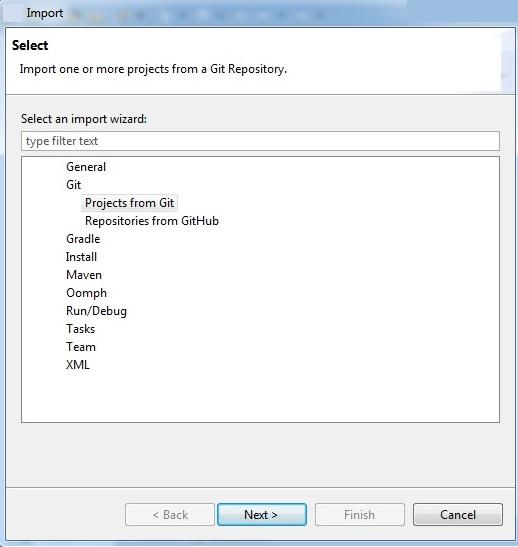
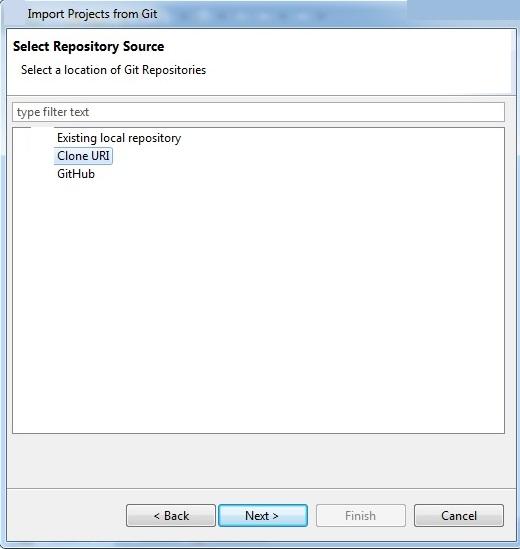
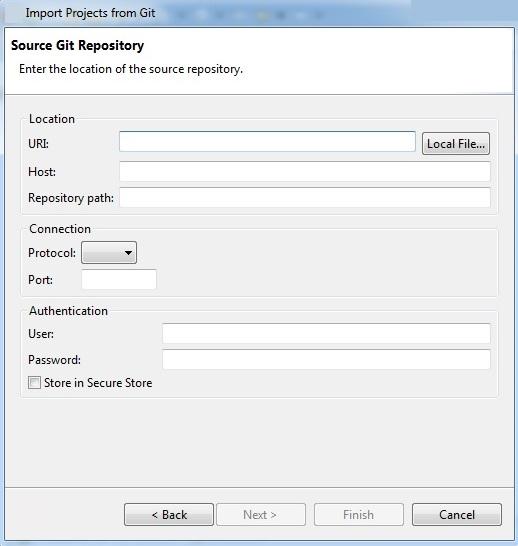
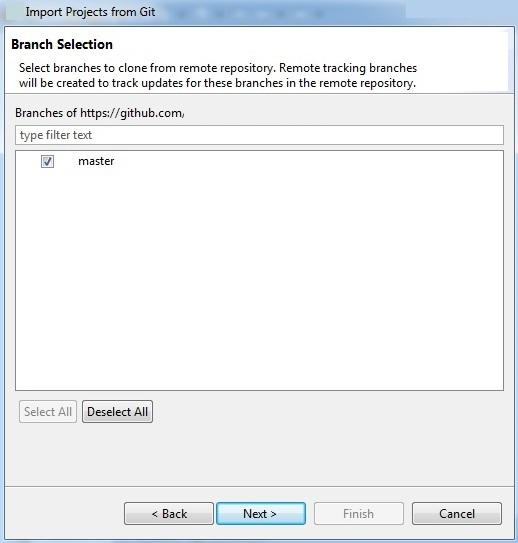
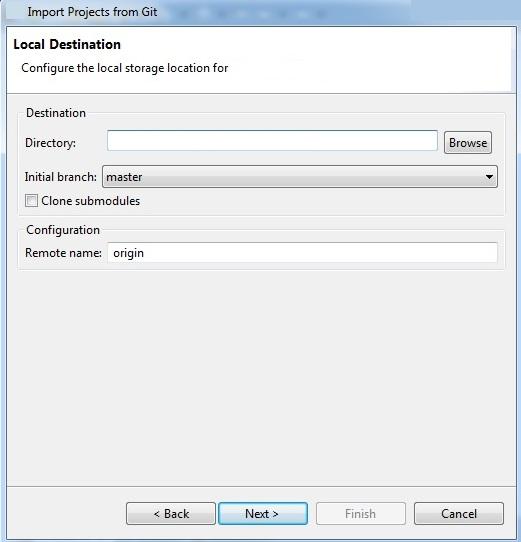
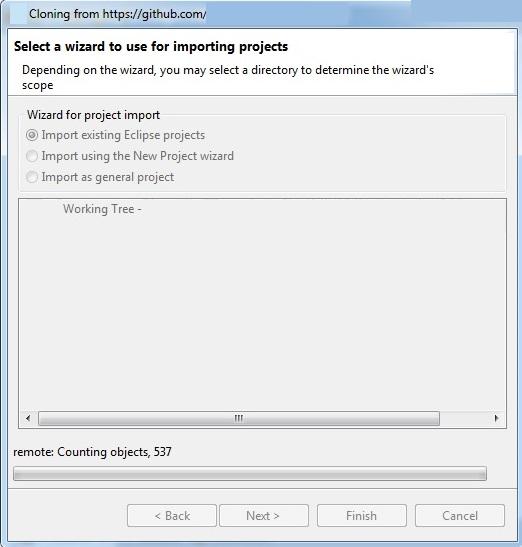
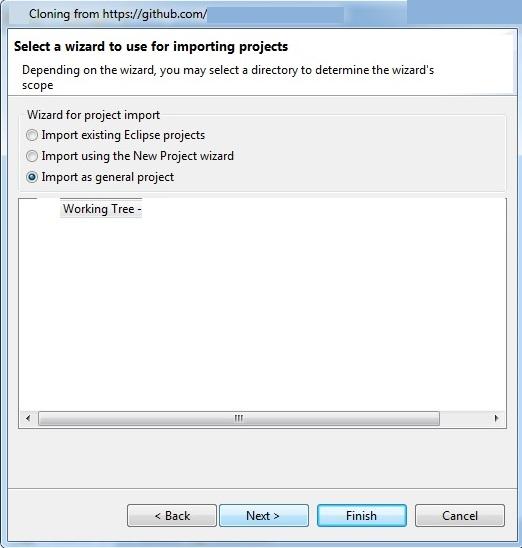
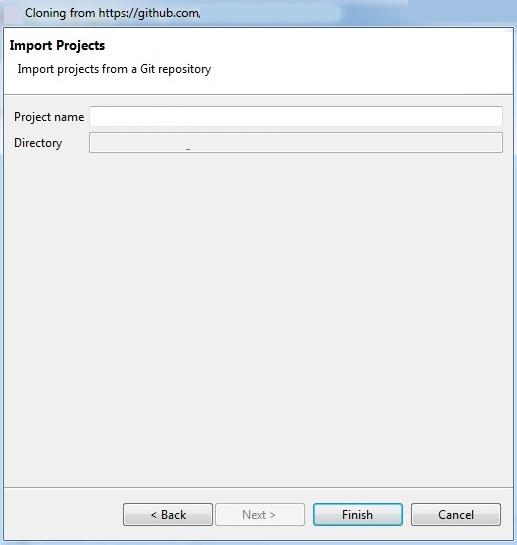
Neuen Kommentar hinzufügen